默认情况下,Windows 11 仅在任务栏上显示日期和时间。如果您还想查看星期几,您可以在 Windows 中轻松更改。
无论您如何更改日期、时间和星期几的格式,它们都会出现在右下角的任务栏上。它也可以出现在您创建的应用程序和文档中,但如果您在单个程序中覆盖该格式,则不会出现。
在 Windows 11 的任务栏中添加星期几
右键单击开始按钮。单击菜单中的“设置”。单击左侧的时间和日期。然后单击语言和区域。在相关设置的底部,单击管理员语言设置。
然后单击选项卡:符号。单击窗口底部的“更多设置”。
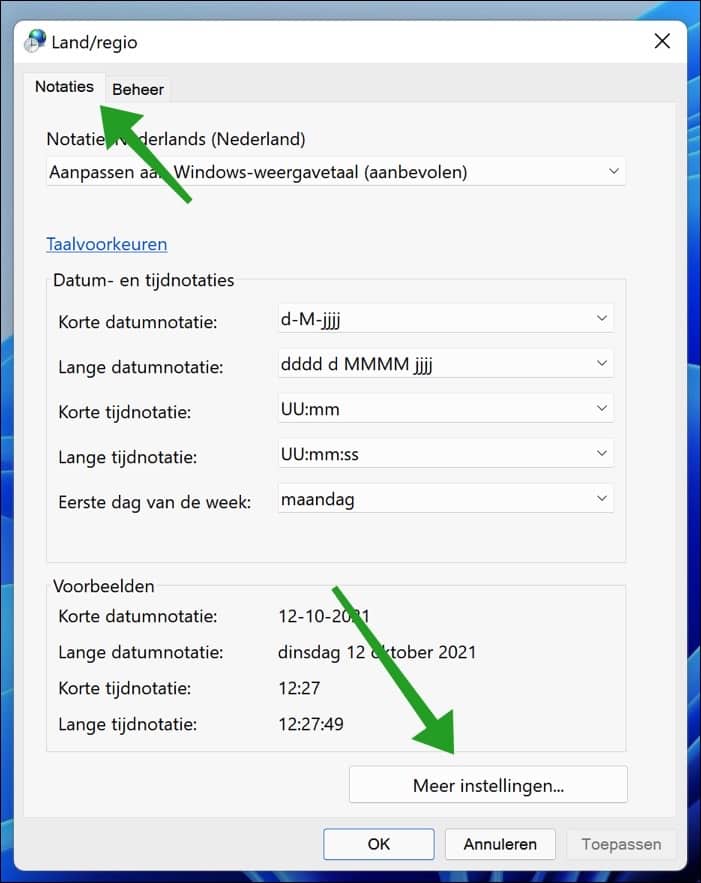
单击选项卡:日期。将短日期注释更改为“dddd dM-yyyy”。默认情况下,这是“dM-yyyy”。单击“应用”。
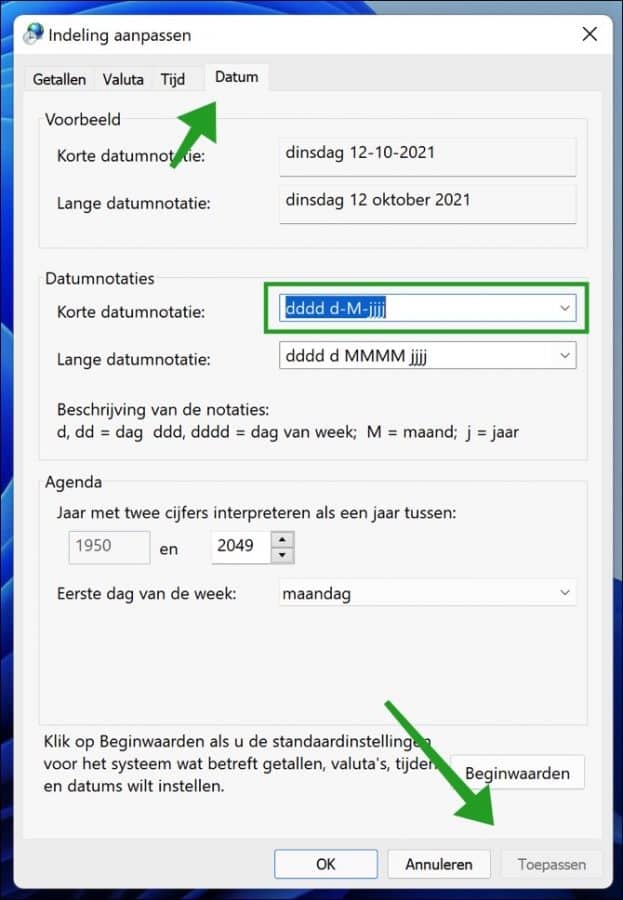
现在,您将立即在任务栏中看到当前日期已添加到时间和日期格式中。您现在已成功将日期格式添加到 Windows 11 中的任务栏。
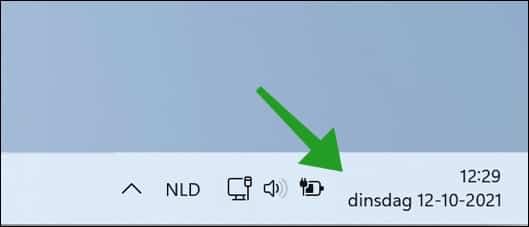
我希望这对你有帮助。感谢您的阅读!

是否可以让Windows11在时钟中显示星期格式?
你好,是的。 ElevenClock 可以实现这一点。下一篇文章是关于秒的,但如果你仔细观察图像,你会发现还有一个显示周数的选项:
https://www.pc-tips.info/tips/windows-tips/seconden-weergeven-in-de-taakbalk-klok-in-windows-11/
祝你好运!
谢谢你!一个清晰且运作良好的解决方案。这是微软推出 Windows 100 的第 11 个例子,应该为这件事如此困难而深感羞愧。
你好,
我没有看到我遇到的问题。我的任务栏(W11)右侧没有任何内容,我想看看您在条目的最后一张图片中显示的内容:
在 Windows 11 的任务栏中添加星期几。
我的任务栏右角完全是空的。
我希望你可以帮助我。
气象vriendelijke groet,
亨克。
您好,请按照说明进行操作。在倒数第二张图片中,您可以看到“短日期格式”。在该字段中,输入(不带引号)“dddd dM-yyyy”。然后点击应用。您现在看到日期了吗?
您还可以单击“初始值”按钮,另请参阅倒数第二张图片。
问候,斯特凡
很不错…。这就是我一直在寻找的东西😉
别提了!祝你好运!
问候,斯特凡
是否可以删除 W11 任务栏右上角的语言条目(NLD BEP)?
感谢您的努力。
JEFF
嗨,杰夫,我想你的意思是输入语言(键盘布局)?单击“开始”,单击“设置”。然后点击左侧的时间和语言。然后单击语言和区域。您将看到“首选语言”下列出的语言。单击三个水平点,然后单击“语言选项”。在键盘下,通过单击三个水平点来单击要删除的键盘布局,然后删除。
我想听听是否已解决。问候,斯特凡。
Stefan,我有同样的问题,但我真的不想更改语言和区域设置,只需删除其在任务栏中的显示即可。确实,对于 NLD BEP(比利时键盘),此表示法的工具栏涵盖 2 行(BEP 显示在 NLD 下)。时间/日期表示法也是如此,其中时间显示在日期上方 - 但我已经在此页面上找到了后者的解决方案。
您好,如果我理解正确的话,您想从溢出菜单中删除语言输入切换器。这就是它的工作原理。
右键单击“开始”按钮。单击菜单中的设置。单击左侧的时间和语言。然后单击“高级键盘设置”,然后单击语言栏选项。将“语言栏”选项设置为“隐藏”,然后单击“应用”。在“高级键盘设置”中,启用“使用可用的桌面语言栏”选项。
输入语言选项现在在任务栏或溢出菜单(系统托盘)上不再可见。
阅读: https://www.pc-tips.info/tips/windows-tips/taalinvoer-wisselaar-verwijderen-uit-de-taakbalk-in-windows-11/
祝你好运!问候,斯特凡
斯特凡,感谢您的超快回复。您的指示完成了我想要实现的目标。为了完整起见 - 如果其他人使用此线程 - 有必要在“单击左侧的时间和语言”之间。然后点击“高级键盘设置”,选择“打字”选项;这在您的“从 windows-11 中的任务栏删除语言输入切换器”主题中是正确的。
很高兴我能帮上忙!问候,斯特凡